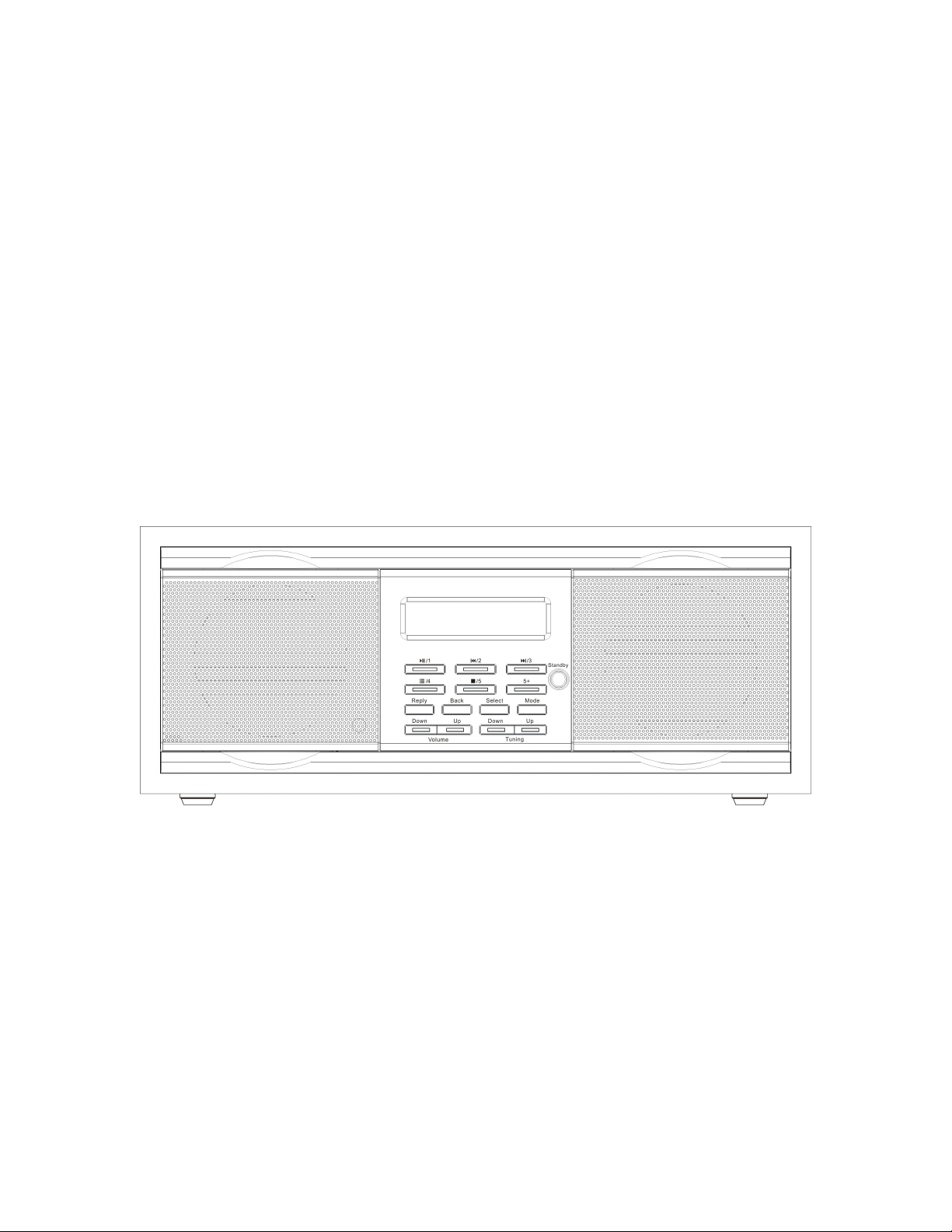
Manual del usuario
IR-2100 Radio Internet
Por favor, lea este manual del usuario atentamente antes de usar el receptor
-1-
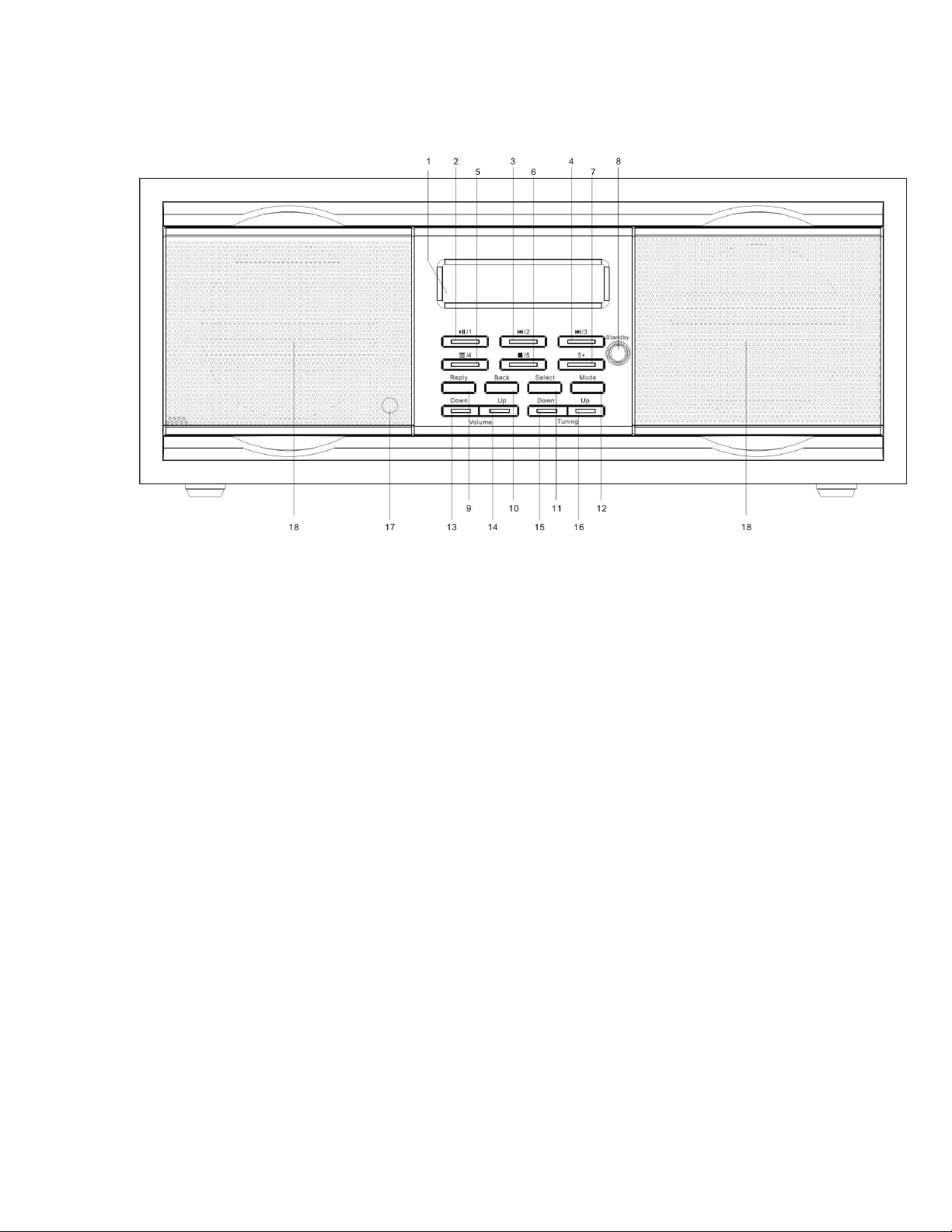
Ubicación de los controles
1. Pantalla LCD
2. Reproducción/Pausa o
Pressintonía 1
3. Anterior o Presintonía 2
4. Siguiente o Presintonía 3
5. Vistazo o Presintonía 4
6. Stop o Presintonía 5
7. 5+
8. Standby(Modo en espera)
9. Select (Seleccionar)
10. Back (Atrás)
11. Reply (Respuesta)
12. Mode (Modo)
13. Volume Down(Volumen menos)
14. Volume Up (Volumen más)
15. Tune Down (Sintonización más)
16. Tune Up (Sintonización menos)
-2-
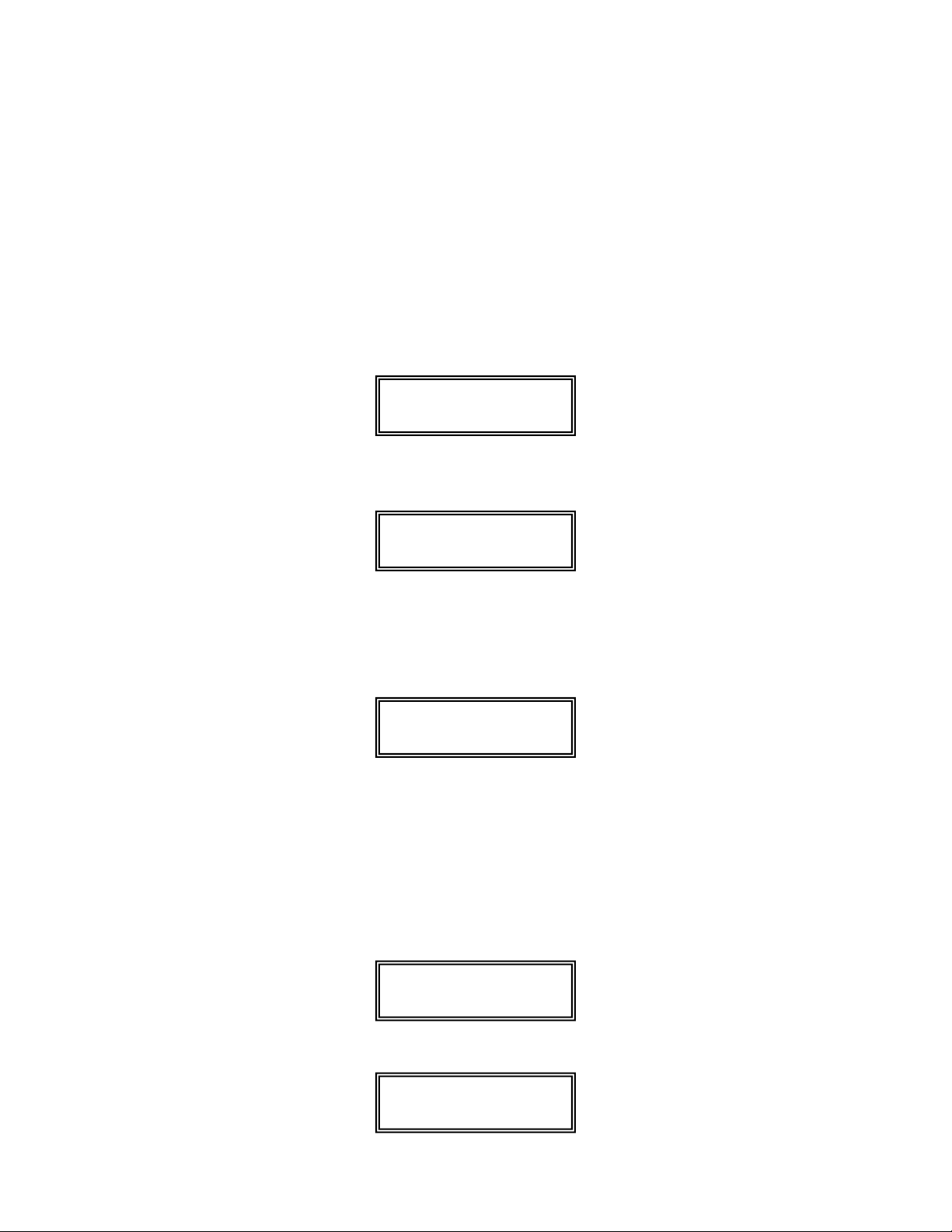
CONFIGURACIÓN
ARM Powered
Network
Network
Por favor. siga los siguientes pasos para conectar la radio a su red
Paso 1- Encendido de la radio;
Conecte el cable AC en la toma de la parte posterior de la radio, después enchúfela a la red de
suministro.
Precaución: Use sólo el cable AC que acompaña a la radio. La conexión de una fuente de
alimentación de un tipo diferente al del especificado en el aparato causará un daño permanente en
el aparato, y podría ser peligroso.
La pantalla de visualización en la parte frontal de la radio se iluminará e indicará:
Reciva Enabled
ARM alimentado
Seguido por:
Si estaba escuchando la radio internet y el reproductor antes de apagarla, esta pasará
automáticamente al modo de radio internet; si estaba escuchando la radio FM, pasará
automáticamente al modo de radio FM.
Pasados unos segundos, cambiará a:
Reciva activado
Initializing
Iniciando red
Connecting to
Conectando a la red
Paso 2- Conexión a la red:
Nota: Si se equivocara en algún paso, pulse el botón BACK para volver a la pantalla previa.
Nota: En primer lugar, necesitará seleccionar una red;
(1)Pulse el botón SELECT;
(2)Pulse Tune up o down hasta que la pantalla indique “Configure” (Configurar);
(3) Pulse el botón SELECT;
(4) Pulse Tune up o down hasta que la pantalla muestre “Network Config” (Configuración de red);
Configure
Network Config
-3-
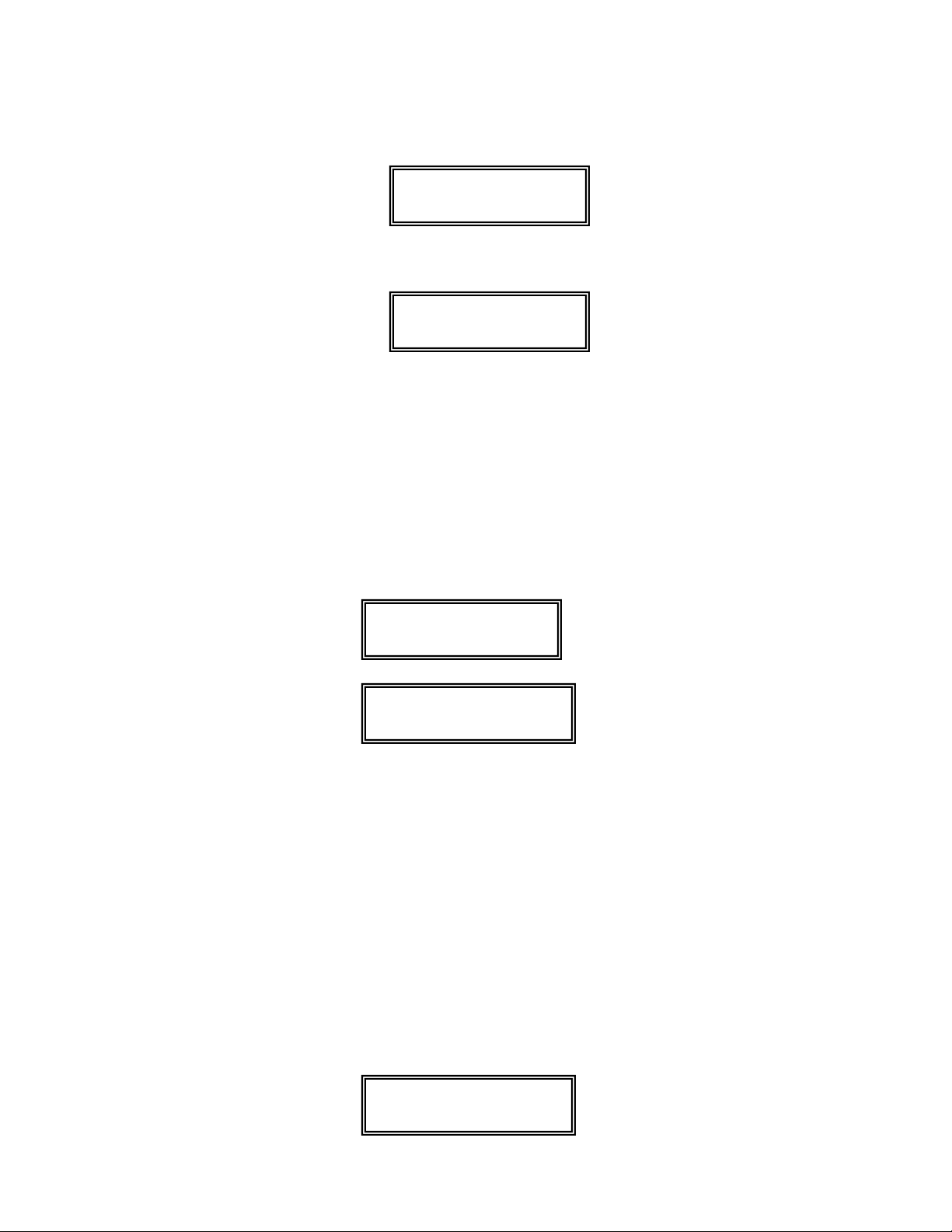
(5) Pulse el botón SELECT;
Wired
Only
(6) Pulse Tune up o down hasta que la pantalla muestre “Wired/Wireless” (por cable/inalámbrica);
(7) Pulse el botón SELECT;
(8) Pulse Tune up o down hasta encontrar su equipo apropiado; tiene las opciones de Auto, Wired
Only (Sólo por cable), Wireless Only (Sólo inalámbrica).
Wired/ Wireless
Auto
Si selecciona Auto, la selección se realizará automáticamente.
Si selecciona Wired Only, sólo tendrá el uso mediante Ethernet por cable.
Deberá asegurarse de que el extremo del cable Ethernet ha sido conectado a la toma RJ45 ;
Nota: Hay 2 LEDs en la toma RJ45 de Ethernet por cable , el color verde indica la conexión a la red,
el naranja indica la acción de la red ;
Si selecciona Wireless Only, sólo tendrá el uso mediante la conexión inalámbrica Wi-Fi.
(8) Cuando el ESSID para el punto de acceso al que se desea conectar se muestre en la pantalla,
pulse el botón SELECT. Puede que necesite introducir el código WEP(Wired Equivalent
Privacy –Privacidad equivalente por cable -) o WPA(Wi-Fi Protected Access –Acceso a Wi-Fi
protegido-) correcto .
Si su red no ha sido configurada para que sea necesaria la introducción de un código WEP o
WPA, la pantalla mostrará:
Si la pantalla muestra:
En ese caso, la red estará usando uno de los sistemas de codificación:
Wired Equivalent Privacy (WEP) o Wi-Fi protected Access (WPA). Necesitará por lo tanto introducir el
código WEP o WPA correcto en la radio para que esta pueda contactar con su red.
Pasados 3 segundos, la pantalla pasará al modo de introducción de código o pulse SELECT.
Para digitar el código, pulse Tune up o down para seleccionar cada caracter del código
sucesivamente, pulsando el botón SELECT después de cada caracter.
Asegúrese de que el caracter que desea se muestra en el centro de la pantalla para poder
seleccionarlo.
Los códigos WEP y WPA son sensibles a los caracteres en letras mayúsculas y minúsculas, así
que deberá introducirlos tal y como son.
Después del ultimo caracter, pulse Tune up o down para seleccionar END (Finalizar) y pulse
entonces el botón SELECT.
Network OK
Encryption Key Required
<{}~ END <>0
-4-
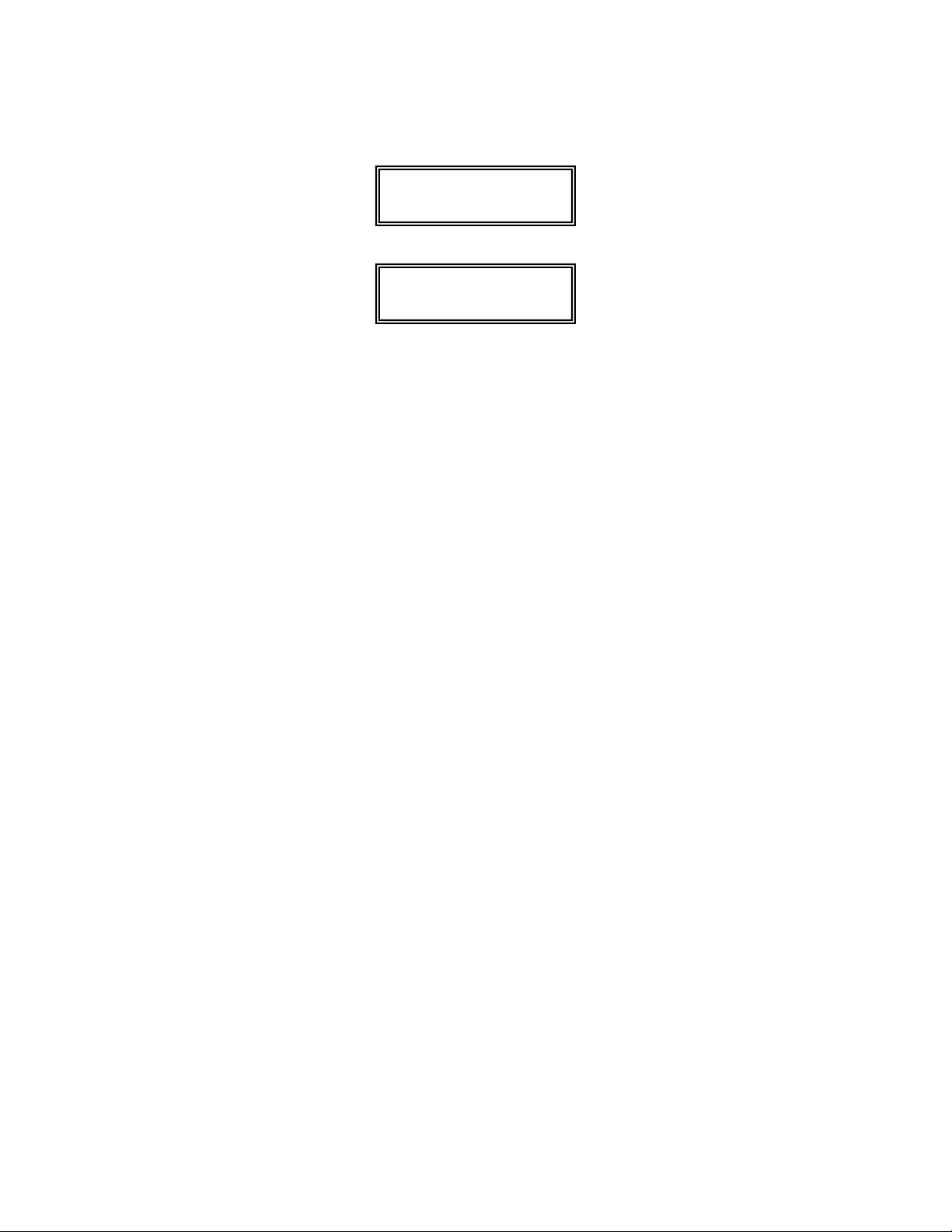
La pantalla muestra “Connecting to network” (Conectando a la red) mientras la radio realice la
conexión a la red:
Connecting to Network
Después se mostrará:
Es probable que aparezca un mensaje indicando <Station Update From Reciva>. Este mensaje
indicará que hay nuevas emisoras de radio disponibles desde la última vez que se conectó, o que
otras podrían haber dejado de emitir. La lista de emisoras disponibles cambiará.
Network OK
-5-
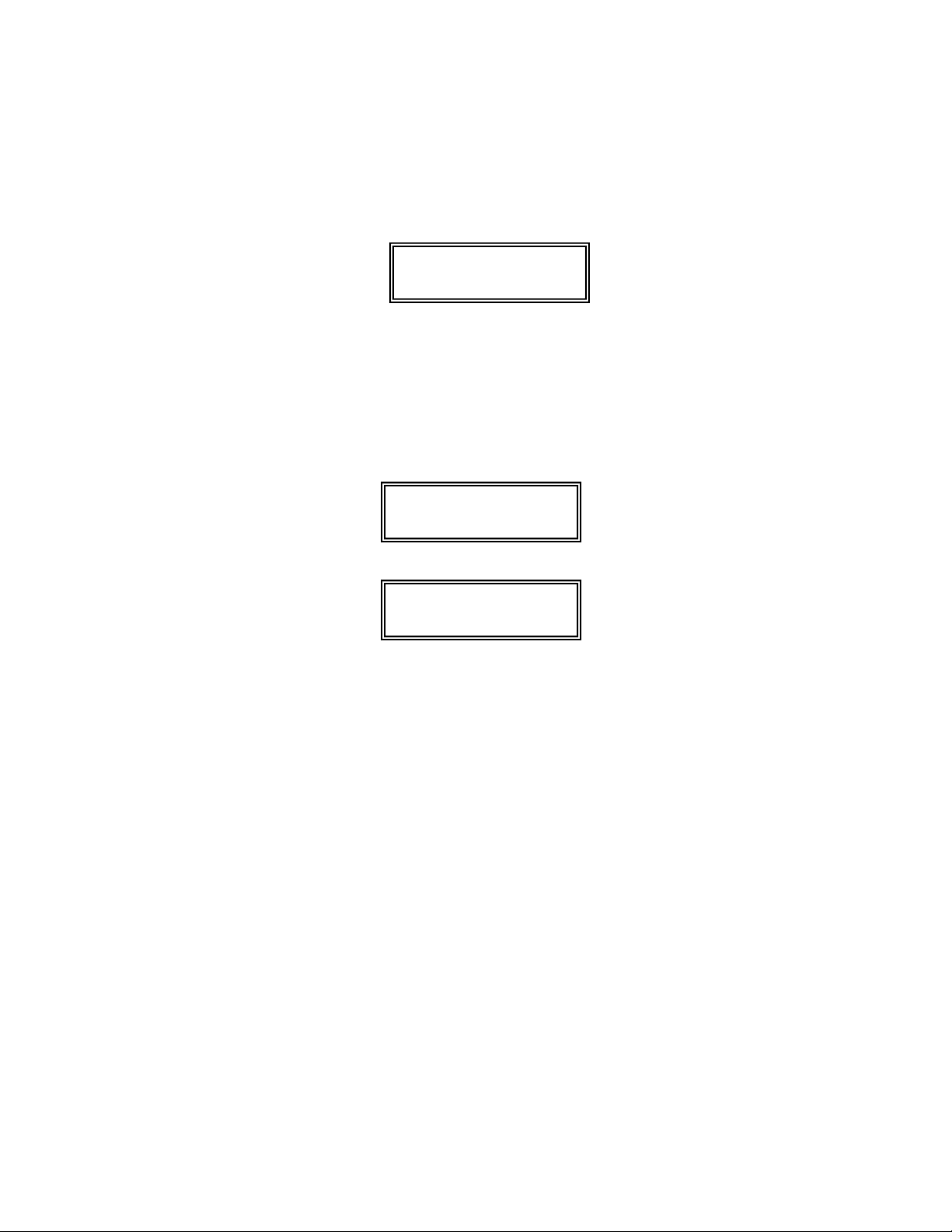
USO DEL PRODUCTO
Elección de una emisora de radio para su escucha
1. Pulse el botón SELECT, se mostrará la configuración <Stations> (Emisoras), después pulse el
botón SELECT de nuevo.
Si la pantalla no mostrara <stations>, pulse Tune up o down hasta que lo haga, y después pulse el
botón SELECT.
2. Pulse Tune up o down para elegir entre <Location> (Localización) o <Genre>(Género).
<Location> le permitirá elegir una emisora de un país determinado.
<Genre> le permitirá elegir emisoras de radio según su contenido, por ejemplo, los 90, Clásica,
Dance o Rock.
< Stations >
< Location >
O
< Genre >
3. Pulse el botón SELECT para elegir la opción que desee:
La pantalla mostrará el número de emisoras que se están cargando. Se mostrará el nombre de la
1ª emisora – las emisoras están ordenadas alfanuméricamente.
4. Pulse SELECT para las emisoras que desee escuchar.
La pantalla mostrará <Station Selected Buffering x%> mientras las emisoras se estén
descargando.
Cuando esté escuchando una emisora determinada, la siguiente información se mostrará en la
pantalla:
Por ejemplo:
BBC Radio 1: Nombre de la emisora
32 kbps WMA: Información de transmisión
Real Enabled: Capacidades del reproductor
-6-
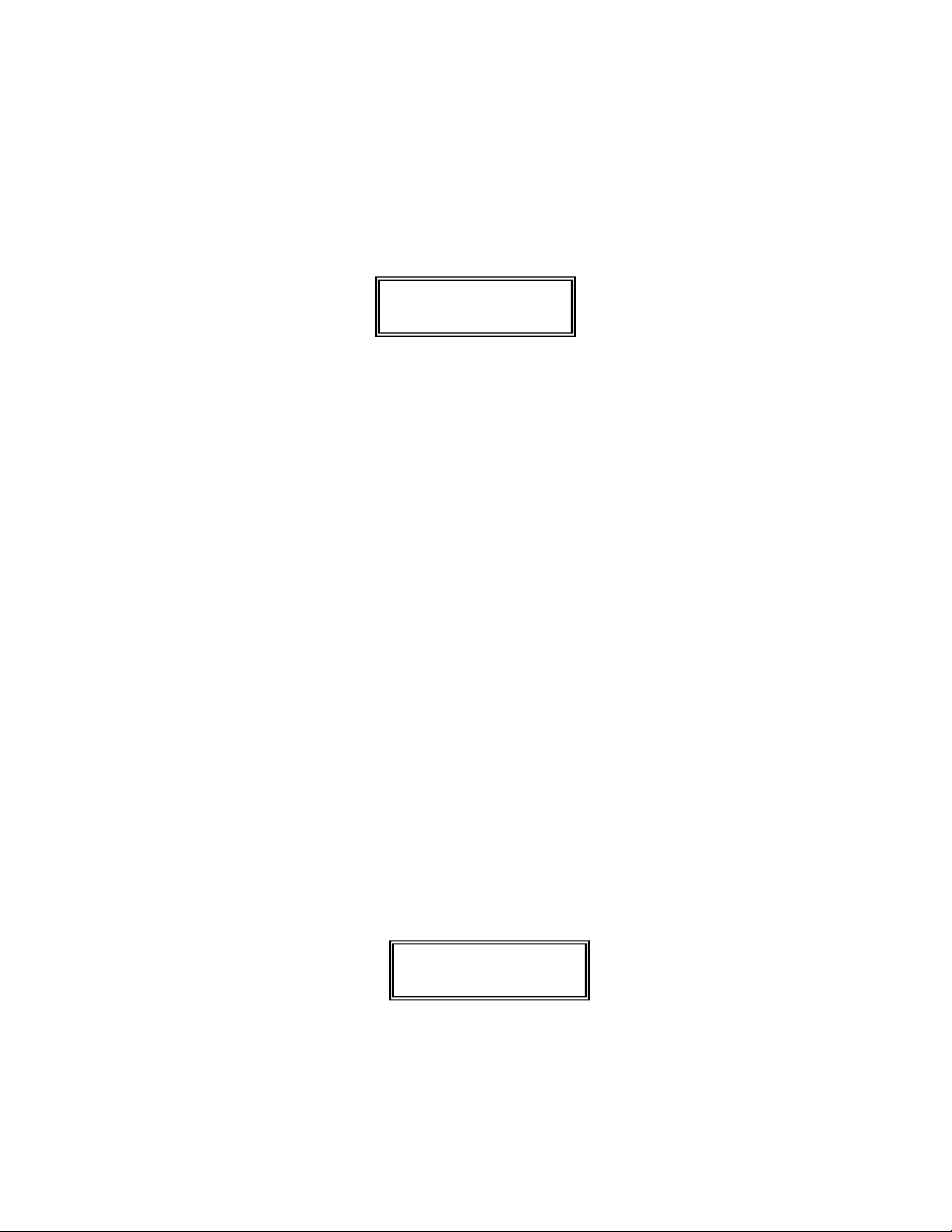
Para escuchar la radio FM:
Preset 1
(RDS Message)
Para poder encender la radio de la radio internet, pulse el botón “Mode” una vez, o seleccione el
sintonizador (Tuner) en la lista del menú, entonces la radio sintonizará la emisora más cercana
automáticamente;
En la línea superior de la pantalla se muestra la frecuencia de la emisora actual, y la radio podrá
mostrar el mensaje RDS si esta función está disponible;
Es posible pasar de modo estéreo a modo mono, esto es muy útil si está escuchando una señal
pobre FM.
Para pasar del modo mono a estéreo y viceversa, pulse el botón SELECT, entonces verá el modo
mono cuando está escuchando mono, para pasar al otro modo pulse la tecla SELECT de nuevo.
Búsqueda automática:
Para buscar una emisora FM, necesitará mantener pulsado durante 2 segundos el botón Tuning
UP o DOWN, esto hará que se inicie la búsqueda hacia arriba o hacia debajo de la banda de
frecuencia. Una vez se haya encontrado una emisora, la búsqueda se detendrá automáticamente.
Si no se encontrara ninguna emisora, la sintonización se detendrá una vez se haya completado el
ciclo de la frecuencia FM (87.5-108MHz);
Escuchar a Podcast:
Con el fin de escuchar Podcast, necesita seleccionar el podcast en la lista de menú, luego puede
seleccionar su programa de podcast preferido.
Control del volumen:
106.20MHz FM
Puede variar el volumen pulsando el botón Volume Up o Down. La pantalla mostrará la barra de
volumen.
Guardar una emisora de radio en una presintonía con el panel de control:
Cuando una emisora de radio esté en reproducción, mantenga pulsado (2 segundos) uno de los
botones de presintonía para guardar la emisora.
Ej. Para almacenar la presintonía 1: mantenga pulsado el botón de presintonía 1, la pantalla LCD
mostrará después “Assigned to Preset 1” (Asignada a presintonía 1). Si desea guardar la emisora
de radio A en la presintonía 6, deberá pulsar el botón “5+” para cambiar las presintonías de 1-5 a
6-10, después pulse el botón con el número 1. Esto es válido también para FM (presintonías
separadas)
Assigned to
Para reproducir una emisora de radio presintonizada cuando ya hay una emisora en reproducción,
pulse el botón de la presintonía que desea escuchar, por ej. si guardó Radio A en presintonía 1, no
tiene más que pulsar el botón con el 1. Si pulsa una presintonía cuyo número no tiene asignado
una emisora, en ese caso, se mostrará“Preset # empty” (Presintonía # vacía).
-7-
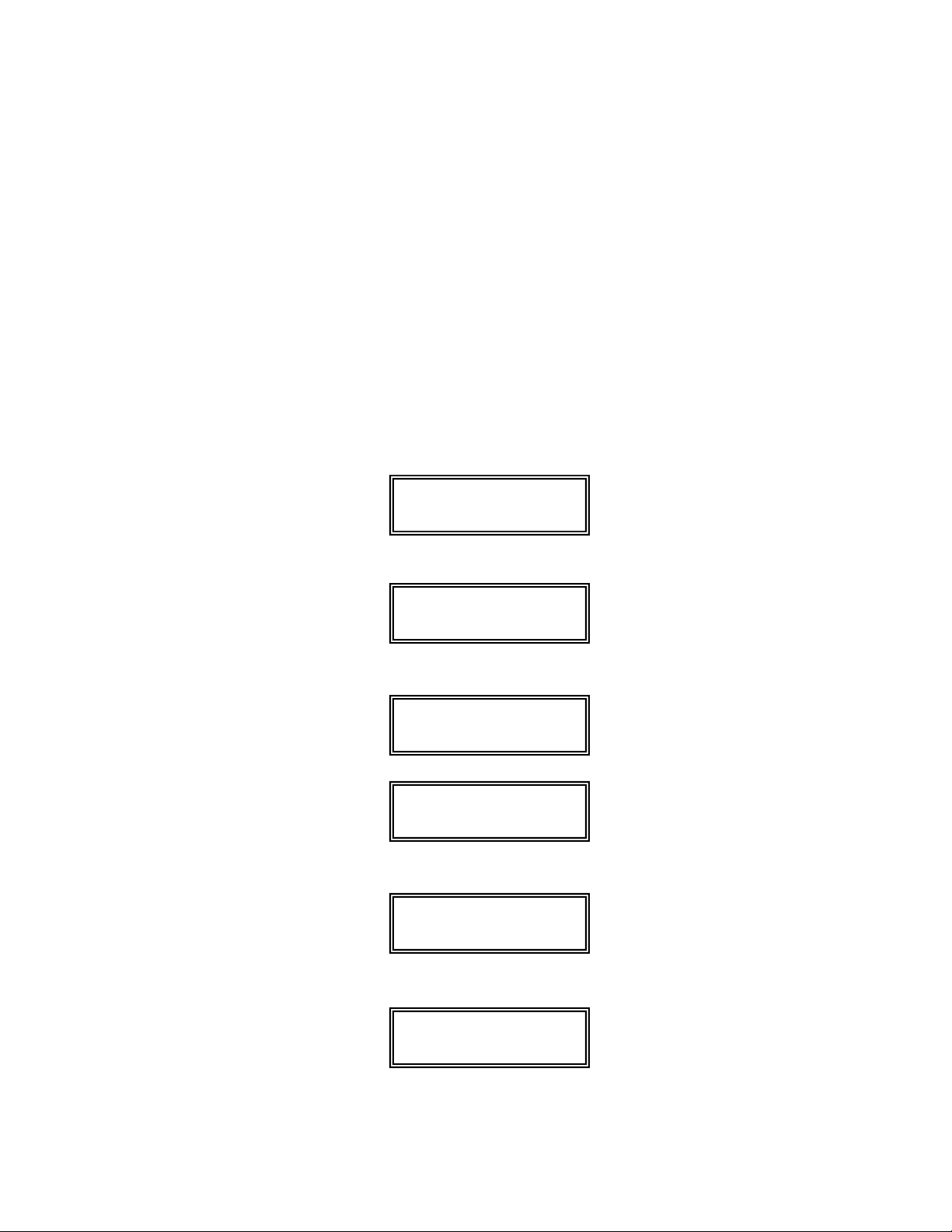
Guardar una emisora de radio en una presintonía con el mando a distancia frontal:
00:00
05:08
05:12
Para guardar una presintonía, deberá primero estar escuchando aquella emisora que
desea guardar, después puede pulsar el botón STORE. A continuación, pulse el
número de presintonía en el que quiere guardar la emisora y deje que pasen 2
segundos para que la emisora quede almacenada en la presintonía. La pantalla LCD
mostrará entonces <Assigned to preset #> (Asignada a la presintonía #).
Una vez haya guardado una emisora en una de las presintonías, puede recuperarla pulsando el
botón RECALL. Después pulse el número de presintonía que desee recuperar y la radio contactará
con la emisora que usted ha recuperado.
Ajuste de la hora (CLOCK)
Nota: Si se equivocara en algún paso, pulse el botón BACK para volver a la pantalla previa.
1. Pulse el botón SELECT.
2. Pulse Tune up o down hasta que la pantalla indique <Configure>.
< Configure >
3. Pulse el botón SELECT.
4. Pulse Tune up o down hasta que la pantalla muestre <Clock> (Reloj).
< Clock >
5. Pulse el botón SELECT.
6. Pulse Tune up o down hasta que la pantalla muestre <Set Time> (Ajuste de la hora).
7. Pulse el botón SELECT
8. Pulse Tune up o down hasta que el ajuste de las horas sea el que usted desea, después pulse el
botón SELECT.
9. Pulse Tune up o down hasta que el ajuste de los minutos sea el que usted desea, después pulse
el botón SELECT.
< Set time >
Set time
Set time
Set time
La pantalla mostrará Time Set con la hora nueva mostrada debajo durante 3 segundos, y después
volverá a la visualización de la emisora de radio.
-8-

Programación de la alarma (ALARM)
Yes/No
7:50
Nota: Si se equivocara en algún paso, pulse el botón BACK para volver a la pantalla previa.
1. Pulse el botón SELECT.
2. Pulse Tune up o down hasta que la pantalla indique <Configure>.
< Configure >
3. Pulse el botón SELECT.
4. Pulse Tune up o down hasta que la pantalla muestre <Clock> (Reloj).
< Clock >
5. Pulse el botón SELECT.
6. Pulse Tune up o down hasta que la pantalla muestre <Set Alarm> (Programación de la alarma).
< Set Alarm >
7. Pulse el botón SELECT.
8. Pulse Tune up o down para intercambiar entre las opciones Yes/No y pulse el botón SELECT. Si
elige 'No', la alarma estará desactivada. La pantalla mostrará Alarm is off (La alarma está
desactivada) durante 3 segundos, pasados los cuales pasará al modo de visualización de emisora
de radio.
Activar alarma Sí/No
Enable Alarm
Alarm is off
9. Si elige 'Yes', la pantalla le permitirá programar la hora de la alarma.
Set Alarm
Si la radio se encuentra transmitiendo cuando la alarma ha sido programada y la unidad apagada,
la alarma se reconectará a la radio para alertar al usuario una vez la alarma haya expirado.
Si el reproductor se encuentra transmitiendo música de un PC cuando la alarma ha sido
programada y la unidad apagada, la alarma emitirá un pitido para alertar al usuario de que la
alarma ha expirado. Cuando el usuario silencia la alarma, el reproductor intentará reconectarse a
la transmisión que fue reproducida por última vez.
-9-

10. Pulse Tune up o down hasta que el ajuste de las horas sea el que usted desea, después pulse
08:55
el botón SELECT.
11. Pulse Tune up o down hasta que el ajuste de los minutos sea el que usted desea, después
pulse el botón SELECT.
Set Alarm
La pantalla mostrará Alarm Set con la hora de la alarma programada mostrada debajo Durante 3
segundos, después volverá al modo de visualización de emisora de radio en espera (standby), la
hora de la alarma se mostrará entre paréntesis bajo la hora real.
INICIACIÓN AL REPRODUCTOR
Para poder reproducir los archivos de música que ha guardado en su PC mediante el reproductor,
debe asegurarse de lo siguiente:
1. Su PC tiene guardados los archivos de música del tipo correcto, explicados en los párrafos
siguientes.
2. Los archivos de música de su PC no están 'protegidos';
3. Los archivos de música han sido guardados en la ubicación correcta de su PC.
4. El PC tiene activada la función de intercambio de archivos.
5. Los archivos de música pueden 'compartirse' en la red.
6. Usted conoce el modelo de su PC
CONTENIDO MUSICAL
La radio internet reproduce los más populares tipos de música,
TIPO DE ARCHIVO EXTENSIÓN DEL ARCHIVO MOSTRADA EN EL PC
MP3 .mp3
Windows Media .wma
Real .rm
itunes .m4a
Ogg Vorbis .ogg
(Estas son las letras que aparecen a continuación del nombre del archivo, por ej. MUSIC.mp3)
-10-

Instrucciones para la transmisión
UPNP Servers
1. Seleccione Media Player en la radio. Encienda la radio internet y pulse el botón BACK hasta
que se encuentre en el menú del nivel superior. Pulse Tune up o down hasta que se muestre Media
Player y después pulse el botón SELECT.
< Media Player >
2. Podra elegir entre 2 pistas de reproducción;
< Windows Shares >
A. Si selecciona el menú ‘Windows Shares’:
(1) Se mostrará la búsqueda de PCs, pulse el botón SELECT. La red de su ordenador realizará
una búsqueda, y, finalizada esta, se mostrará en su radio internet una lista de todos los PCs
disponibles.
Nota: Si un PC no tiene activada la función de intercambio global de archivos, o un firewall de
terceros está protegiendo el PC, este no será visible cuando realice su búsqueda.
(2)Pulse Tune up o down para destacar el PC cuya música desea reproducir y pulse el botón
SELECT.
Nota: puede que se le pida que introduzca un nombre de usuario y contraseña para acceder al PC
que ha seleccionado. Este sería el mismo nombre de usuario y contraseña que usted introduciría si
se encontrará sentado delante del mencionado ordenador.
(3)Para encontrar carpetas
La radio internet buscará ahora el PC que ha seleccionado y mostrará una lista de cualquier
carpeta que tenga la función de 'compartir' (sharing) activada.
Nota:
Su PC podría tener carpetas compartidas que no contengan audio. La radio internet buscará sólo
archivos compartidos, así que se encontrarán todos, sin importar cuál sea su contenido. Pulse
Tune up o down para seleccionar la carpeta que contiene la música guardada, y después pulse el
botón SELECT.
(4)La radio mostrará ‘File Scan…’ mientras explore los archivos de reproducción en la carpeta
compartida. El texto de la línea inferior de la pantalla cambiará para indicar que la exploración de
archivos está en curso. Si hubiera un gran número de archivos de audio, el proceso podría llevar
algunos minutos hasta su finalización.
(5) Selección de música
Ahora podrá ver el contenido de la carpeta compartida ordenado por Álbum o por Artista. Pulse
Tune Up o Down para desplazarse por la lista.
(6) Para añadir música a la cola y gestionar dicha cola. Cuando seleccione música para ser
reproducida, esta se añadirá a la cola de reproducción, reproduciéndose en secuencia.
Nota: Cuando finalice la exploración de archivos por primera vez, se escribirá un archivo llamado
‘.reciva_media_cache’ en la carpeta en la que están guardados los archivos de audio. Esto es así
para poder acelerar la exploraciones de archivos subsiguientes.
-11-

Para escuchar una sola pista compartida
1. Pulse Tune Up o Down hasta que se muestre ‘ By Artist’ (Por artista).
2. Pulse el botón SELECT.
3. Pulse Tune Up o Down hasta que se muestre el artista deseado.
4. Pulse el botón SELECT.
5. Pulse Tune Up o Down hasta que se muestre el nombre del álbum deseado.
6. Pulse el botón SELECT. Se mostrará’ [Add to Queue]’ (Añadir a la cola).
7. Pulse Tune Up o Down hasta que se muestre la pista deseada.
8. Pulse el botón SELECT. La pista empezará a reproducirse.
Para escuchar un álbum compartido completo
1. Pulse Tune Up o Down hasta que se muestre ‘ By Artist’ (Por artista).
2. Pulse el botón SELECT.
3. Pulse Tune Up o Down hasta que se muestre el artista deseado.
4. Pulse el botón SELECT.
5. Pulse Tune Up o Down hasta que se muestre el nombre del álbum deseado.
6. Pulse el botón SELECT. Se mostrará’ [Add to Queue]’ (Añadir a la cola).
7. Pulse el botón SELECT. El álbum empezará a reproducirse.
Dejar pistas en cola para reproducirlas posteriormente
1. Destaque la pista que desee.
2. Pulse el botón SELECT. Se mostrará ‘Track Added To Queue’ (Pista añadida a la cola).
Dejar álbumes en cola para reproducirlos posteriormente
1. Destaque el álbum que desee.
2. Pulse el botón SELECT. Se mostrará ’ Tracks Added to Queue’ (Pistas añadidas a la cola).
-12-

Control de la reproducción
1. Use el botón STOP para detener la reproducción.
2. Use el botón de reproducción/pausa para dejar en pausa una pista que esté en reproducción o
para reiniciar una pista que esté parada.
3. Use el botón de reproducción/pausa para parar una reproducción cuando mantenga pulsado el
botón durante 2 segundos.
4. Use el botón PREVIOUS (Anterior) para iniciar la reproducción de la pista anterior que hay en
la cola.
5. Use el botón NEXT (Siguiente) para iniciar la reproducción de la pista siguiente que hay en la
cola.
Vistazo de la lista de pistas que hay en cola esperando ser reproducidas
1. Pulse el botón BROWSE (Vistazo) del mando a distancia. Se mostrará el nombre de la pista
actualmente en reproducción.
2. Pulse Tune Up o Down para ver qué pistas están en cola esperando ser reproducidas.
3. Si quiere saltar a un determinado punto de la cola, pulse el botón SELECT cuando se muestre
la pista que desee.
Reproducción de pistas en orden aleatorio
1. Seleccione las pistas individuales como se ha descrito anteriormente.
2. Navegue hasta el elemento del menú superior ‘Media Player’ usando los botones SELECT y
BACK.
3. Pulse el botón SELECT.
4. Pulse Tune Up o Down hasta que se muestre ‘Playback Mode’ (Modo de reproducción).
5. Pulse el botón SELECT.
6. Pulse Tune Up o Down hasta que se muestre ‘SHUFFLE’ (Mezclar).
7. Pulse el botón SELECT.
8. Pulse Tune Up o Down para seleccionar YES/NO y confirmar que se ha activado el modo
Shuffle (Mezclado).
Reproducción de pistas en cola repetidamente
1. Seleccione las pistas individuales como se ha descrito anteriormente.
-13-

2. Navegue hasta el elemento del menú superior ‘Media Player’ usando los botones SELECT y
BACK.
3. Pulse el botón SELECT.
4. Pulse Tune Up o Down hasta que se muestre ‘Playback Mode’ (Modo de reproducción).
5. Pulse el botón SELECT.
6. Pulse Tune Up o Down hasta que se muestre ‘Repeat’ (Repetir).
7. Pulse el botón SELECT.
8. Pulse Tune Up o Down para seleccionar YES/NO y confirmar que el modo Repeat (Repetición)
se ha activado.
B. Si selecciona el menú ‘UPnP Servers’ (Servidores UPnP):
Ubicación y reproducción de archivos de reproducción usando la radio y UPnP
1. Una vez se ha configurado el servidor UPnP para compartir archivos de reproducción con la
radio internet, podrá reproducir los archivos llevando a cabo el siguiente proceso con la radio.
2. Mantenga pulsado BACK para llegar al menú superior de la radio y después pulse Tune Up o
Down para seleccionar ‘Media Player’ (Reproductor).
3. Pulse SELECT y después pulse Tune Up o Down para destacar ‘UPnP Severs’ (Servidores
UPnP).
4. Pulse SELECT y la radio buscará todos los servidores UPnP disponibles. Nótese que este
proceso de búsqueda de la radio podría llevar unos segundos hasta su finalización, y, antes de
que la búsqueda se haya completado, la radio mostrará ‘[Empty]’ (Vacío). La radio seguirá
mostrando ‘[Empty] si no se encontrara ningún servidor UPnP.
5. Después de una búsqueda exitosa, seleccione su servidor UPnP pulsando Tune Up o Down si
hubiera más de un servidor UPnP, y después seleccione SELECT.
6. La radio elaborará entonces una lista de las categorías de reproducción disponibles del
servidor UPnP, por ej. ‘Music’, ‘Playlists’ (Listas de reproducción) etc. Pulse Tune Up o Down
para seleccionar cuál de las categorías es la que desea examinar, pulse SELECT y pulse Tune
Up o Down para destacar una subcategoría, después pulse SELECT de nuevo. Por ejemplo,
puede seleccionar ‘Music’ y después ‘Album’.
7. Pulse Tune Up o Down para destacar los archivos de reproducción que desee reproducir y
después pulse SELECT.
8. La radio mostrará ‘[Add to Queue]’ (Añadir a la cola), pulse SELECT y la radio añadirá las
pistas a su cola y comenzará a reproducirlas automáticamente.
Configuración de un PC con Windows para permitir que la radio pueda acceder a sus
archivos de audio vía un servidor UPnP
1. Si su PC funciona con Microsoft Windows XP, podrá entonces usar Windows Media Player
11(WMP11) para que este haga de servidor de reproducción UPnP( Universal Plug and Play
–Conexión y reproducción universal-) 1.0. Podrá descargar Windows Media Player 11 de la
página web de Microsoft, e instalarlo siguiendo las instrucciones detalladas en su asistente de
instalación.
-14-

2. Una vez instalado, Windows Media Player 11 creará una biblioteca de todos los archivos de
reproducción disponibles en su PC. Para añadir nuevos archivos de reproducción a la
biblioteca, seleccione ’ File (Archivo) > Add to Library (Añadir a biblioteca)…> Advanced
Options (Opciones avanzadas)’, haga clic en ‘Add’ (Añadir) y elija los archivos que desee
añadir, haciendo después clic en ’OK’.
3. A continuación, necesitará conectar su radio internet a Windows Media Player 11 y
configurarla para permitir que la radio pueda acceder a su biblioteca de reproducción. Para
que esto sea posible, será preciso seguir los siguientes pasos:
a. Mantenga pulsado BACK para llegar al menú superior de la radio, y después pulse Tune
Up o Down para seleccionar ‘Media Player’ (Reproductor).
b. Pulse SELECT y después pulse Tune Up o Down para destacar ‘ UPnP Servers’
(Servidores UPnP).
c. Pulse SELECT y la radio buscará todos los servidores UPnP disponibles. Nótese que
este proceso de búsqueda de la radio podría llevar unos segundos hasta su finalización, y,
antes de que la búsqueda se haya completado, la radio mostrará ‘[Empty]’ (Vacío). La
radio seguirá mostrando ‘[Empty] si no se encontrara ningún servidor UPnP.
d. Después de una búsqueda exitosa, seleccione su servidor UPnP pulsando Tune Up o
Down si hubiera más de un servidor UPnP, y después seleccione SELECT (nótese que
en este punto su radio mostrará ’ Access Denied’ –acceso denegado-)
4. Su PC le avisará ahora de que se ha intentado conectar un dispositivo a su servidor UPnP.
Para permitir que la radio tenga acceso a los archivos de reproducción, necesitará hacer clic
en la etiqueta ‘Library’ (Bibioteca) de Windows Media Player 11 y seleccionar el elemento
‘Media Sharing…’ para abrir la ventana ‘Media Sharing’ (Archivos de reproducción
compartidos).
Selección de ‘Media Sharing…’ (Archivos de reproducción compartidos) para Windows Media
Player11 :
-15-

5. En la ventana ‘Media Sharing’ , la radio aparecerá como dispositivo desconocido. Haga clic en
el dispositivo desconocido que aparece en lista, y después clic sobre el botón ‘Allow’ (Permitir),
finalmente, clic en ‘OK’.
Permiso para la conexión de la radio:
Nota:
Cuando usted se encontraba reproduciendo, era posible cambiar el modo de reproducción
mediante la selección de Media Player (Reproductor)/Playback Mode (Modo reproducción).
-16-

Configuración del menú
Selección de la opción deseada del Menú de configuración (Configure Menu)
1. Pulse el botón SELECT.
( Nota: Si se equivocara en algún paso, puede pulsar el botón BACK para vover a la pantalla
anterior).
2. Pulse Tune Up o Down hasta que se muestre ‘Configure’ (Configurar)
3. Pulse el botón SELECT.
4. Pulse Tune Up o Down hasta que la pantalla muestre la opción que usted desee.
5. Pulse el botón SELECT para elegir la opción mostrada en la pantalla. Las opciones se detallan
debajo.
<Network Config> (Configuración de red)
Le permite configurar los ajustes de red de su radio, realizar una exploración en busca de una
conexión a otra red inalámbrica, o configurar manualmente los parámetros de la red. Esto le será
de utilidad si traslada su radio internet a otro lugar en el que quiera usarla.
Una vez la radio haya establecido un cierto tipo de conexión a la red, este mismo tipo de conexión
permanecerá en uso mientras la radio esté encendida.
<Version>
Muestra los números de las versiones de las diversas partes del software y el hardware de su radio
internet.
<Firmware Upgrade> (Actualización del firmware)
Use esta opción para descargar un nuevo firmware para la radio del portal de internet de Reciva. Si
hubiera un nuevo firmware disponible, la radio le pedirá si desea descargarlo. Nótese que, en este
punto, siempre puede pulsar el botón BACK de la radio para cancelar la mejora o actualización del
firmware de esta. La mejora o actualización del firmware podría durar unos minutos, así que no
debe apagar la radio hasta que se haya completado la operación, si no, esta podría sufrir daños
permanentes.
<Language> (Idioma)
Le permite cambiar el idioma de visualización.
<Factory Reset> (Configuración predeterminada)
Devuelve todos los ajustes y configuraciones a sus valores inicialmente predeterminados. Si
realiza un reseteado (Factory reset) en su radio, perderá todas sus presintonías y su conexión a la
red inalámbrica.
<Register> (Registro)
Se mostrará una opción que puede emplearse para registrar la radio en el portal del cliente de
Reciva (Reciva Customer).
<Clock> (Reloj)
Use esta opción para fijar la hora, programar una alarma o ver el estado actual de programación de
la alarma. Vea la sección’’ Ajuste de la hora’’, y ‘’Programación de la alarma’’.
<Sleep Timer> (Temporizador de apagado automático)
Al seleccionar esta opción, será posible que la radio internet se apague automáticamente
transcurrido un periodo de tiempo prefijado.
1. Después de seleccionar el elemento del menú ‘Sleep Timer’, la radio mostrará: ‘ Sleep
Timeout’ y el valor del temporizador de apagado automático en la forma ’00:00:00’(horas :
minutos : segundos).
-17-

2. Pulse Tune Up o Down para cambiar al valor del temporizador de apagado, y después pulse
SELECT para iniciar el temporizador de apagado automático.
3. La radio continuará su reproducción normalmente, pero pasará al modo en espera (standby)
una vez se haya consumido el tiempo programado para el apagado automático.
4. Para volver a encender la radio, sólo tiene que pulsar el botón ON/OFF.
<Backlight> (Luz de fondo)
Al seleccionar esta opción alterará los valores de la luz de fondo de la radio.
1. Después de seleccionar el elemento del menú ‘Backlight’, la radio mostrará su lista de los tres
modos de menú: ‘Inactive’ (Inactivo), ‘Active’ (Activo) ‘Standby’ (En espera). Estos tres estados
se explican debajo:
. La radio entra en su estado ‘inactivo’ cuando esta no se usa durante 30 segundos.
. El estado ‘activo’ se da cuando la radio está en uso.
. ‘Standby’ es el estado en el que la radio ha sido apagada.
2. Pulse Tune Up o Down para destacar el modo del menú deseado y pulse después SELECT.
3. La radio mostrará entonces el valor de la luz de fondo actual para el modo del menú. Puede
variar este valor pulsando Tune Up o Down para aumentarlo o disminuirlo.
<WiFi Strength> (Intensidad de Wi-Fi)
Al seleccionar esta opción podrá ver la intensidad Wi-Fi del receptor;
Después de seleccionar el elemento del menú ‘WiFi Strength ’, la radio mostrará la intensidad
Wi-Fi del receptor en porcentaje.
-18-

Configuración de ‘My Stuff’ (Mis cosas)
Registro de una cuenta en la página web de Reciva
1. Abra la página web, http://www.reciva.com, con su explorador de internet.
2. Haga clic en el enlace ‘My Account’ (Mi cuenta) y siga las instrucciones en pantalla para
registrar una cuenta. Por favor, fíjese en que, durante el proceso de registro, se le enviará un
código de validación vía email. Por favor, introduzca este código cuando se le pida.
3. Después de entrar en su cuenta, podrá editar su información para ‘My Stations’ (Mis
emisoras),’ My streams’ (Mis canales), ’My Detail’ (Mi detalle) y “My Radios” (Mis radios) de la
sección ‘My Account’.
4. Ahora ya podrá añadir su radio internet a su cuenta en la página web, accediendo al enlace
‘My radios’. Desde la sección ‘My Radios’, deberá introducir el número de serie de 8 dígitos de
su radio, que podrá encontrar en el menú ‘Configure> Version’ de la radio, y también deberá
introducir su código de registro, que encontrará en el menú ‘Configure> Register’ de la
radio.
Configuración de ‘My stations’ (Mis emisoras)
1. Será posible buscar emisoras de radio disponibles en la base de datos de emisoras de radio
de la página web de Reciva. Cuando se busque cualquier estación en la mencionada página
web, se mostrará en una lista de resultados de búsqueda junto a un enlace con ‘Add to my
stations’ (Añadir a mis emisoras).
2. Haciendo clic en el enlace ‘Add to my stations’, añadirá la emisora a la lista ‘My stations’ de su
cuenta. Esta lista podrá editarse haciendo clic en ‘My stations’ dentro de la sección ‘My
account’ (Mi cuenta) de la página web.
3. Una vez disponga de emisoras de internet en su lista ‘My stations’, ya podrá reproducirlas con
su radio internet. Estas emisoras estarán disponibles en su radio desde el elemento del menú:’
Stations>My Stuff> My stations’. Por favor, nótese que las emisoras sólo estarán disponibles
en su radio cuando esta haya descargado una nueva lista de emisoras. Para que esto sea
posible de forma inmediata, por favor, interrumpa el suministro de su radio para después
reconectarlo.
Para añadir emisoras o canales de transmisión deseados:
1. Una vez haya entrado en su cuenta de la página web de Reciva, podrá añadir sus propios
canales de transmisión de radio internet a la sección ‘My streams’ (Mis canales), que aparece
dentro de la sección ‘ My account’ (Mi cuenta).
2. Haciendo clic en ’ My streams’ se le pedirá que introduzca el nombre de la emisora y su canal
URL. El canal URL debería ser un enlace con un canal de transmisión de audio real de una
página web. Si tuviera cualquier duda en relación a la ubicación del canal URL de una página
web, por favor, refiera la sección FAQs (Preguntas frecuentes) de la página web de Reciva,
http://www.reciva.com
3. Una vez disponga de canales de transmisión de radio internet en su lista ‘My streams’, podrá
reproducir estas emisoras con su radio internet. Estas emisoras estarán disponibles en su
radio desde el elemento del menú:’ Stations >My stuff> My streams’. Por favor, fíjese en que
los canales de transmisión sólo estarán disponibles en su radio una vez esta haya descargado
una nueva lista de emisoras. Para que esto sea posible de forma inmediata, por favor,
interrumpa el suministro de su radio para después reconectarlo.
-19-

LOCALIZACIÓN Y RESOLUCIÓN DE PROBLEMAS
1. Si tuviera problemas al conectar la radio a su red inalámbrica, los siguientes pasos
podrían ayudarle a resolverlo:
Confirme que un PC con conexión Wi-Fi o Ethernet por cable tienen acceso a internet (por ej.
puede navegar por la red) usando la misma red.
Compruebe que haya un servidor DHCP disponible, o que ha configurado una dirección IP estática
en la radio.
Compruebe que su firewall no bloquea ningún Puerto de salida. Como mínimo, la radio necesita
acceso a los puertos UDP y TCP 80,554,1755,5000,y 7070.
Algunos puntos de acceso podrían configurarse de modo que sólo equipos con direcciones MAC
registradas puedan conectarse a ellos. Esta es una possible causa de que la radio internet no
pueda conectarse a la red Wi-Fi, y el visualizador de la radio internet mostrará Bad ESSID or key.
Para superar este problema necesitará añadir la dirección MAC de la radio internet a la lista de
equipos a los que se les permite el acceso en su punto de acceso. La dirección MAC de la radio
internet puede encontrarse usando el elemento del menú Configure->Network Config ->View
Config -> MAC address. Será necesario consultar la guía de Punto de Acceso (Access Point) para
poder entrar en la radio internet como una pieza permitida del equipo.
Si la suya fuera una red codificada, compruebe que ha introducido la clave o contraseña de frase
correctas en la radio. Recuerde que las claves con formato de texto son sensibles a las
mayúsculas y minúsculas.
Si el nombre de su red inalámbrica (ESSID) está ‘oculto’ (una configuración en el punto de acceso
inalámbrico), podrá o bien activar el nombre, o introducirlo manualmente en la radio internet y el
reproductor, seleccionando Configure, después Network, a continuación Enter ESSID. Confirme
que la red está codificada, por ej. se require una clave WEP o WPA, después introduzca el nombre
de red.
2. Si su radio se ha conectado a la red con éxito, pero no puede reproducir determinadas
emisoras, podría deberse a una de las siguientes razones:
La emisora no está transmitiendo a esta hora del día (recuerde que podría estar localizada en otra
zona horaria).
La emisora cuenta con demasiada gente intentando unirse al servidor de la radio internet, y la
capacidad del servidor no es lo bastante extensa.
La emisora ha alcanzado el número máximo de oyentes simultáneos.
La emisora ya no transmite señal.
El enlace de la radio ha quedado desactualizado. Este se actualiza automáticamente cada día, así
que la próxima vez que la encienda, el enlace será reconocido.
La conexión a internet entre el servidor (a menudo ubicado en un país diferente) y usted es
demasiado lenta. Algunos proveedores de servicio de internet podrían no lograr transmitir en
ciertas áreas geográficas. Intente usar un PC que pueda reproducir el canal de transmisión por
medio del sitio web de la estación de radio transmisora. Si pudiera reproducir la emisora con un PC,
use el impreso de http://www.reciva.com/station/add_station.asp para notificárnoslo, de modo que
podamos cambiar los datos de la emisora usados por la radio.
Si el suyo es un ordenador portátil, intente conectarlo si su radio internet no puede encontrar la
emisora.
3. Al buscar PCs, no se encuentra ninguno, o el PC que usted está buscando no aparece
en la lista:
La función que permite compartir Global File (Archivo Global) no está activada en el PC.
El PC que está buscando se encuentra en otra parte de la red separado por un enrutador (esto
podría ocurrir si usted tuviera dos puntos de acceso en la misma red, y la fuente de reproducción
está en un punto de acceso y la radio internet en el otro).
El PC con el contenido de reproducción podría no tener el mismo grupo de trabajo que el servidor
que gestiona la red. La solución más sencilla es cambiar el nombre del grupo de trabajo del PC por
-20-

el mismo que ha sido aceptado por el servidor.
No está conectado al punto de acceso inalámbrico. En la radio internet, seleccione ‘Configure’,
‘Network Configure’, ‘Select Network’, ‘Scan’ y después seleccione su red inalámbrica (podría
necesitar introducir un código de seguridad para acceder a la red en el modo inalámbrico).
La función que permite compartir archivos simples en Windows 2000 no ha sido activada. En
Windows 2000 la función que permite compartir archivos simples puede activarse yendo a Control
Panel (Panel de control), seleccionando Folder options (Opciones de carpeta), ver Tab. La forma
más segura que tienen los usuarios de activar el servicio es la de ejecutar el asistente ‘Set up a
home or small office network’ (Configuración de una red del hogar u oficina pequeña) en Control
Panel, Network Connections (Conexiones de red).
Hay un firewall en su PC que le impide acceder a los archivos compartidos.
Windows 2K no viene acompañado de un firewall real, así que, a menos que haya instalado uno,
esto no debería suponer un problema.
Hay un firewall de terceros en su red que evita que los archivos sean compartidos.
Si existiera la presencia de un firewall de terceros (como Norton, o Zone Alarm) con su propio
panel de control, será preciso que consulte el manual de su firewall.
Si su PC está conectado a una red gestionada, con un servidor, a veces, los PCs que se están
buscando deben ser servidores Workgroup.
4. Puede ver el PC que le interesa desde el que reproducir música, pero no puede
encontrar ninguna carpeta en él:
La carpeta que contiene su música no está compartida. Necesitará ubicar el archivo que quiere
compartir, haciendo clic derecho en la carpeta, y seleccionando después ‘Properties’
(Propiedades), después marque la opción ‘share this file’ (compartir este archivo).
La carpeta no se encuentra en un lugar accesible, por ej. se encuentra en Mi música, Mis
documentos o en el Escritorio. Tendrá que redirigir la carpeta al directorio raíz.
Ha introducido el nombre o la contraseña incorrectos en la cuenta del PC a la que intenta acceder.
Compruebe y reintroduzca el nombre de usuario y la contraseña, teniendo en cuenta que la
contraseña es sensible a las mayúsculas y minúsculas.
Hay un firewall funcionando que impide a la radio internet ver los archivos compartidos. Como
rápida comprobación, puede desactivar firewalls como Norton para ver si haciéndolo el problema
queda superado. Si esto fuera así, podrá dejar el firewall desactivado, o permitir que los archivos
se compartan a través de este.
Nota: Si un firewall es requerido para garantizar la seguridad de su sistema, no convendrá que lo
desactive.
Nota: Aunque podrá compartir un CD drive, no podrá transmitir música directamente desde el
drive.
5. Siempre que entro en mi carpeta de reproducción , la radio internet vuelve a explorar
el contenido de esta:
Aunque la carpeta con su música está compartida, esta está ‘protegida’, de modo que la radio
internet no puede guardar una lista del contenido de la carpeta de nuevo en el PC, ya que tiene que
volver a explorarlo cada vez.
Marque la casilla que permite que la carpeta sea modificada a través de la red.
6. A pesar de que puedo ver mis archivos de música en la carpeta, no puedo
reproducirlos, y la radio internet informa de que están ‘protegidos’:
Cuando usted copió los archivos de música en el disco duro, la opción ‘Personal Rights
management’ (Gestión de derechos personales) estaba activada. Esto protege a los archivos de
ser reproducidos por un dispositivo de terceros, como la radio internet. Lo que deberá hacer en
este caso será copiar los archivos de música otra vez, pero con la protección desactivada.
Está intentando reproducir archivos de iTunes que han sido comprados en la tienda online de
iTunes. Estos están protegidos y sólo son reproducibles en un iPod. Los archivos creados
localmente o copiados para iPods pueden reproducirse, ya que no incorporan la capa extra de
protección de reproducción.
-21-

7. Puedo acceder al PC con mi reproductor, pero cuando cambio a Use Account (Usar
cuenta), no puedo ver la carpeta , a pesar de estar compartida al comprobar mi PC:
La cuenta alternativa del PC podría ser privada. Si cuando la cuenta fue creada, se seleccionó la
opción ‘Make this account Private’ (Hacer de esta una cuenta privada), entonces, los contenidos de
esta cuenta no podrán verse en la red. Se hará necesario trasladar la música a una cuenta
accesible.
8. No puedo compartir la carpeta, ya que la opción no está destacada:
La opción para compartir la carpeta no estará disponible hasta que haya activado la función que
permite compartir archivos simples. Ejecute el asistente.
Error de exploración:
Cuando la radio internet esté explorando el contenido de las carpetas de un PC, es posible que se
diera un error de exploración si el tiempo de la aplicación de archivos compartidos de windows se
ha agotado. Es muy probable que esto ocurra si el PC con los contenidos de reproducción y la
radio internet están conectados en su modo inalámbrico.
Intente reconectar el PC con el contenido de reproducción a la red por medio del cable. Esto
incrementará espectacularmente la velocidad a la que la radio internet puede explorar el contenido
de Media PC.
Listas de reproducción:
Algunas aplicaciones de copia de archivos de reproducción permiten crear ‘Playlists’ (Listas de
reproducción). La radio internet es capaz de detectar y transmitir estas listas de reproducción, pero
estas deben estar almacenadas en la carpeta con el resto de contenidos de reproducción, y deben
incluir la extensión de archivo .m3u.
Windows Media Player puede crear listas de reproducción apropiadas. Seleccione ‘create new
playlist’ (crear una nueva lista de reproducción), arrastre y suelte las pistas que quiere para su lista
de reproducción, después use ‘Save as’ (Guardar como) para asegurarse de que el archivo es del
tipo .m3u. (las listas de reproducción existentes pueden abrirse y volver a ser guardadas en este
formato). Cuando la radio internet detecte la presencia de listas de reproducción, activará una
nueva opción de menú que habilitará la lista de reproducción para que esta se pueda seleccionar y
añadir a la cola.
Si se reconecta a otro PC o carpeta sin listas de reproducción en el formato .m3u, la opción de lista
de reproducción no aparecerá en el menú.
9. Si la radio internet sigue transmitiendo emisoras de radio:
La radio internet transmite los datos de la emisora de radio vía su conexión de banda ancha, si
hubiera un error en la velocidad de transmisión de dicha banda ancha, o la conexión fuera
intermitente, esto provocará que la radio internet quede en pausa hasta que se restablezca la
conexión y se hayan recibido datos suficientes como para reanudar la reproducción.
Si su radio internet siguiera parada, por favor, compruebe el módem DSL para asegurarse de que
la línea de banda ancha no sufre un gran error en la velocidad de transmisión o una desconexión.
Si experimentara los problemas mencionados, será conveniente que contacte con su proveedor de
banda ancha.
10. ¿Qué significa Buffering?
Cuando reproduzca un canal de transmisión (stream), la radio internet /reproductor, descargará
una pequeña cantidad de datos antes de empezar a reproducir. Esto es así con el fin de llenar
posibles espacios en el canal que podrían existir si internet o la red inalámbrica están ocupados.
La radio internet transmite datos de música del PC mientras usted esté escuchando. Si un canal de
transmisión se bloquea o experimenta una congestión mientras transfiere datos, podría
detener/interferir la calidad de la reproducción. Si esto ocurriera, compruebe la velocidad de su
conexión a internet –esta debe ser superior a la velocidad de las transmisiones-.
-22-

Información sobre la licencia del software
Este producto contiene un software con licencia en la versión 2 de la Licencia Pública GNU
y la versión 2.1 de la Licencia Pública Menor GNU. El código fuente para este software está
disponible en:
http://www.reciva.com/gpl/
Este producto incluye tecnología propiedad de Microsoft Corporation con la licencia de
Microsoft Licensing GP. Se prohíbe el uso o la distribución de dicha tecnología fuera del
ámbito de este producto sin una licencia aplicable de Microsoft Corporation y/o Microsoft
Licensing GP.
Advertencia
No exponga el aparato al goteo o salpicaduras y no coloque ningún recipiente con líquidos en sus
alrededores.
El volumen excesivo saliendo de los auriculares puede provocar pérdida de capacidad auditiva.
El conector del aparato es usado como dispositivo de desconexión y debe permanecer fácilmente
operable. Para desconectar completamente la entrada eléctrica, el aparato debe de estar
desconectado de la toma de corriente.
Información de entrada eléctrica
AC ~230V 50Hz 30W
-23-

Mando a distancia:
1. Power: Púlselo para encender/apagar su radio internet.
2. Mute: Púlselo para suprimir el sonido.
3. Reply: Reservado para futuros usos.
4. 0---9: Botones numéricos para las funciones de almacenamiento y recuperación.
5. Almacenamiento: Para guardar 100 emisoras de radio (0-99).
6. Recall: Para reproducir las emisoras preprogramadas (presintonías).
7. --/-: Para seleccionar los bits numéricos>
8. Select: Púlselo para mostrar una opción visualizada>
9. Back: Púlselo para pasar a la visualización previa.
10. + VOL -: Utilícelo para ajustar el volumen.
11. ARRIBA/ABAJO: Úselos para buscar emisoras y para cambiar la opción mostrada en
la pantalla.
12. Browse: Púlselo para ver el nombre de la pista en reproducción y después pulse arriba o
abajo para poder ver la lista de pistas esperando en cola para ser reproducidas.
13. Reproducción/Pausa: Púlselo para reproducir o dejar en pausa la reproducción.
14. Stop: Púlselo para detener la reproducción, con el nombre de una pista visualizado,
manténgalo pulsado para eliminar la pista.
15. Anterior: Púlselo para iniciar la reproducción en la pista anterior.
16. Siguiente: Púlselo para iniciar la reproducción en la pista siguiente.
17. Mode: Púlselo para seleccionar entre el modo FM y el modo Internet Radio.
18. Repeat: Púlselo para activar/desactivar la función de repetición de la reproducción.
19. Shuffle: Púlselo para activar/desactivar la función de reproducción aleatoria.
-24-
